 为对象指派 IFC数据
为对象指派 IFC数据 为对象指派 IFC数据
为对象指派 IFC数据命令 |
工作空间:路径 |
IFC 数据 |
● Architect:AEC ● Landmark:Landmark > 建筑 ● Spotlight:Spotlight > 建筑 |
将建筑项目导出至 IFC 文件后,Vectorworks 插件对象和预指派的符号将会自动指派至 IFC 实体。附加的 IFC 数据显示在“对象信息”面板的“数据”选项卡上。
除非在导出之前从“对象信息”面板的“数据”选项卡或通过IFC 数据命令中为其指定 IFC 数据,否则不会导出简单混合或三维几何图形对象。同样可以使用 IFC 数据映射 命令在导出中添加或剔除IFC数据。
将 IFC 数据指派至对象不会对其进行任何可见形式的修改。仍可使用标准 Vectorworks 工具和命令来编辑对象。此类示例可见于使用楼面或楼板来对平顶建模的情况。在模型中选择楼面或楼板,然后选择 IFC 数据命令。在“选择 IFC 对象”对话框的列表中,选择IfcCovering,即天花板的正确指派。然后在“IFC 数据”对话框中,从选定数据集属性列表的“预定义类型”列表中选择“吊顶”。
IFC 区域、系统和组命令将 IFC 数据附加至空间区域、系统或组。请参阅指派 IFC 数据给区域, 系统, 和组。
还可以将对象封装在容器中,使其在 Vectorworks 文件中被识别为 IFC 实体对象。与附加了 IFC 数据的简单 Vectorworks 对象相比,编辑 IFC 实体则没那么直接。因此,对于需要避免随意更改的模型元素,IFC 实体较为有用。
如要指派 IFC 数据:
为 IFC 数据指派选择对象、组、符号实例或符号定义。一次可以选择多个项目。
应用至符号实例的 IFC 数据仅会影响到选定实例,而非所有实例。要将 IFC 数据附加至符号定义,在资源管理器中定位符号定义。右键单击该符号,然后从上下文菜单中选择 IFC 数据。这会将 IFC 数据附加至将来的符号放置,以及尚未附加 IFC 数据的任意当前实例。
选择此命令。
或者,从“对象信息”面板的坐标/IFC菜单中选择显示 IFC 数据以在面板上启用 IFC 相关信息显示,然后从“对象信息”面板的“数据”选项卡单击 添加 IFC。
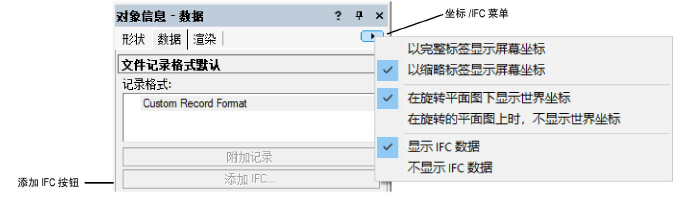
“选择 IFC 对象”对话框将会打开,列出可用的 IFC 对象类型。
“IFC 数据”对话框打开。
可以映射具有 IFC 数据和 IFC 实体的特性对象集并将其保存在映射集中,如映射IFC数据中所述。要使用指定的映射,请选择“按样式”数据映射选项;要为特定对象指定自定义映射,为数据集特性选择“按实例”。
“对象信息”面板中的“数据”选项卡显示在面板上启用显示 IFC 数据时选定的 IFC 对象或实体信息。具有分配的默认 IFC 数据的对象显示<默认>,表示默认 IFC 数据没有被修改。
IFC 实体的几何图形可利用修改 > 编辑 IFC 实体命令编辑;或者,右键单击 IFC 实体,然后从上下文菜单选择编辑。
~~~~~~~~~~~~~~~~~~~~~~~~~